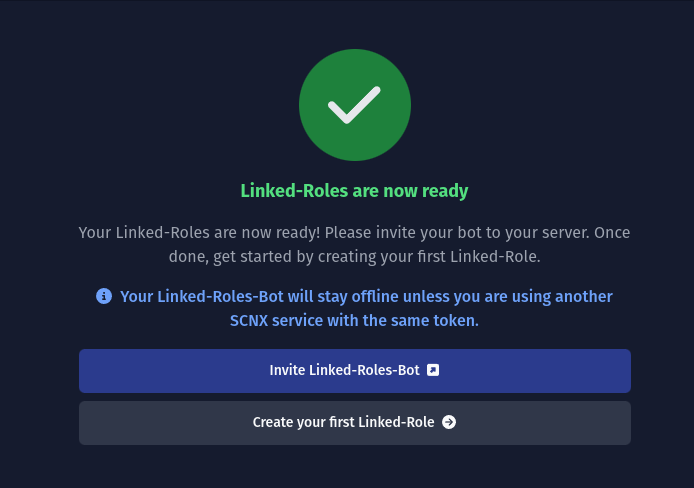Verknüpfte Rollen auf deinem Discord einrichten
Starte mit Verknüpften Rollen auf deinem Discord, um das Benutzererlebnis zu verbessern, indem wichtige Rollen von Benutzern neben ihren Namen angezeigt werden.
Unsicher, was Verknüpfte Rollen sind? Verknüpfte Rollen ermöglichen es dir, die Rolle eines Benutzers neben seinem Benutzernamen anzuzeigen, so wie hier:
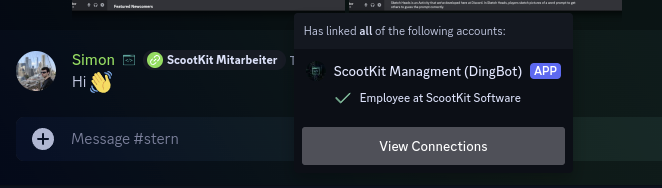
Wenn du mehr über Verknüpfte Rollen erfahren möchtest, kannst du dies in unserem Abschnitt Über Verknüpfte Rollen tun.
In diesen Plänen enthalten
Video (Deutsch)
Unser Entwickler Simon führt dich gerne durch diesen Einrichtungsprozess in unserem Tutorial-Video auf YouTube.
0. Pre-Flight-Checkliste 🛫
Bevor du Verknüpfte Rollen auf deinem Server aktivieren kannst, stelle bitte sicher, dass
- du deinen Server zu SCNX hinzugefügt hast.
- dein Server den bezahlten Unlimited (4,99 € / Monat) oder Professional (7,99 € / Monat) Plan hat, oder erwäge die Nutzung einer kostenlosen Testversion, falls für dich verfügbar.
- du der Besitzer des Servers, ein Trusted-Admin mit der Mitbesitzer-Berechtigung oder ein Administrator bist, auf dem du diese Funktion aktivieren möchtest. (warum?) - wenn du nicht der Besitzer bist, bitte ihn, diese Funktion für dich zu aktivieren und dir Zugriff als Trusted Admin zu geben.
- du 5-10 Minuten Zeit hast (unsere Schätzung ist, dass dies etwa sechs Minuten am Computer dauert, auf dem Handy kann es etwas länger dauern), um diese Anleitung abzuschließen - höre nicht mittendrin auf; dein Fortschritt wird nicht gespeichert.
1. Zeit loszulegen
Um mit der Einrichtung zu beginnen, öffne bitte die Verknüpfte Rollen-Seite deines Servers im SCNX Dashboard. Klicke dort auf "Einrichtung starten", um loszulegen. Dir wird möglicherweise ein Video oder ein Link zu dieser Anleitung angezeigt, aber du kannst dort auch auf "Weiter" klicken, da du ja schon hier bist 😉
2. Anmeldedaten eingeben
Du musst eine neue App in deinem Discord Developer Dashboard erstellen.
Besuche dazu das Discord Developer Portal. Erstelle dort eine neue App, indem du oben rechts in deinem Developer Portal auf "New Application" klickst. Ein Formular öffnet sich. Gib den Namen der Anwendung ein (du kannst diesen später ändern), lies und akzeptiere die Discord Developer Terms of Service und die Discord Developer Policy (diese Richtlinien gelten auch für deine Nutzung der Discord-API als Teil von SCNX) und erstelle deinen Bot, indem du mit "Create" bestätigst.

Öffne als Nächstes die "Bot"-Einstellungen in der Navigationsleiste auf der linken Seite. Dort kannst du den Avatar und den Benutzernamen konfigurieren.
Der letzte Schritt im Developer Dashboard besteht darin, einen Token zu generieren und zu kopieren. Öffne dazu die "Bot"-Seite deiner App und klicke auf "Reset token" (immer noch auf der Bot-Seite) und bestätige deine Anfrage im Formular. Du wirst möglicherweise aufgefordert, einen 2FA-Code für dein Discord-Konto einzugeben.
Sobald das erledigt ist, kopiere bitte den Token deines Bots und gib ihn bei SCNX ein.
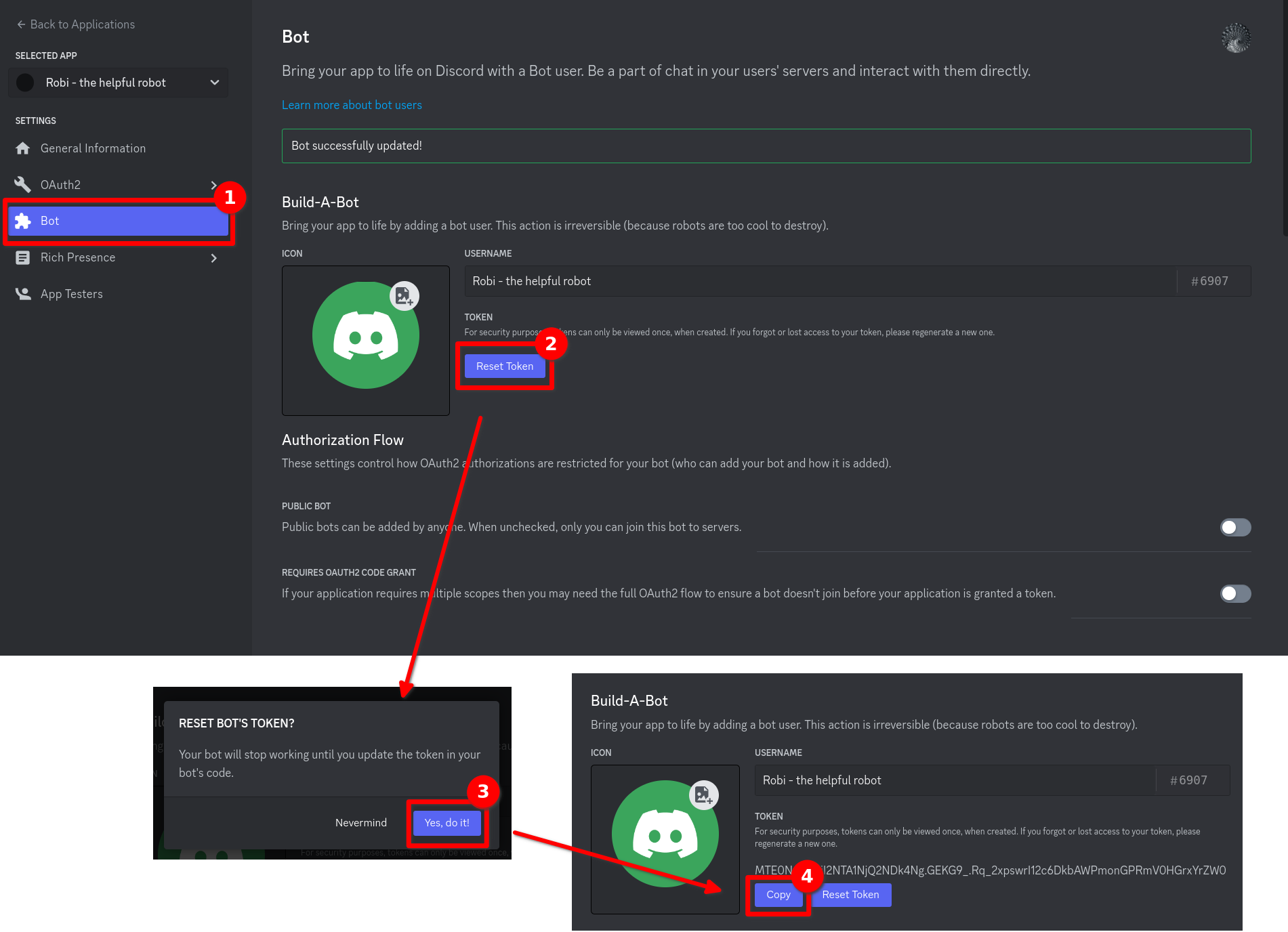
Sobald das erledigt ist, überprüft SCNX deinen Token und synchronisiert Daten mit Discord. Danach kannst du mit dem nächsten Schritt fortfahren.
3. Redirect-URL speichern
Sobald deine Anmeldedaten überprüft wurden und SCNX einige Daten für Verknüpfte Rollen mit Discord synchronisiert hat, musst du die Oauth2-Seite deines Discord Developer Portals öffnen. Der einfachste Weg dorthin ist, auf den Link zu klicken, der auf SCNX sichtbar ist. Alternativ kannst du im Entwickler-Dashboard auf den Tab "Oauth2" klicken.
Sobald du die Oauth2-Seite geöffnet hast, musst du die Redirect-URL aus deinem SCNX Dashboard kopieren und einfügen. Das ist
einfach: Klicke einfach auf die in SCNX angezeigte URL (dadurch wird die URL in deine Zwischenablage kopiert). Falls du dich wunderst, die
Redirect-URL sollte etwa so aussehen:
https://linked-roles.scnx.app/api/b4e5e89a-1c92-11f0-b688-03c2706e348f/callback (der mittlere Teil kann je nach
deinem Server variieren).

Gehe zurück zur "Oauth2"-Seite in deinem Discord Developer Portal. Scrolle dort zu "Redirects", klicke auf "Add Redirect" und füge die gerade kopierte URL in das Textfeld ein. Denke daran, deine Änderungen zu speichern!
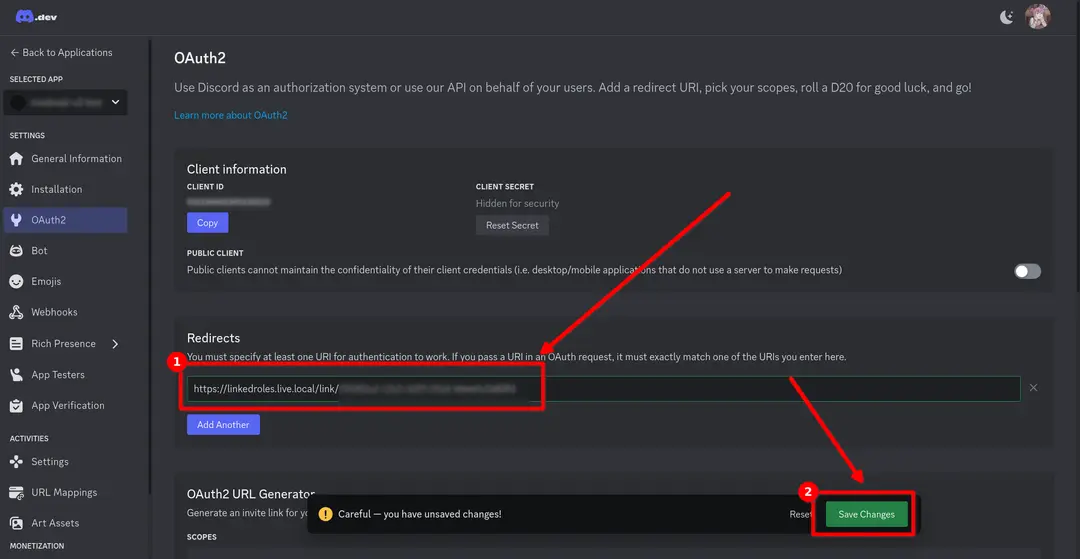
4. Client Secret eingeben
Es gibt einen großen Unterschied zwischen deinem Bot-Token und dem Client Secret. Bitte überprüfe genau, welchen Wert du eingibst, um spätere Probleme zu vermeiden. Für diesen Schritt benötigst du das Client Secret, nicht den Bot Token.
Nachdem du die Redirect-URL eingegeben und gespeichert hast, bleibe bitte auf der "Oauth2"-Seite. Generiere unter "Client Information" das Client Secret, indem du unter dem Feld "Client Secret" auf "Reset Secret" klickst. Discord bittet dich möglicherweise, dein Konto durch Eingabe eines 2FA-Codes zu verifizieren. Sobald dies erledigt ist, kannst du das Client Secret kopieren. Gib den kopierten Wert in dein SCNX Dashboard ein und klicke auf "Verknüpfte Rollen erstellen", um die Einrichtung abzuschließen.

5. Zeit zum Feiern 🎉
Dein neuer Verknüpfte Rollen Bot bleibt nicht online, es sei denn, du verwendest ein anderes SCNX-Produkt mit denselben Anmeldedaten.
Schließe die Einrichtung ab, indem du den Verknüpfte Rollen Bot auf deinen Server einlädst. Klicke dazu im Dashboard auf "Verknüpfte-Rollen-Bot einladen". Sobald dies erledigt ist, kannst du mit der Erstellung deiner ersten Verknüpften Rolle fortfahren. Um mehr darüber zu erfahren, fahre in unserer Dokumentation zur Rollenverwaltung fort, wo wir erklären, wie du deine Verknüpften Rollen auf SCNX und auf Discord erstellst. Du kannst auch zur Übersichtsseite der Verknüpften Rollen springen, wenn du nach etwas anderem suchst, um fortzufahren.